- Автоматический режим
- Настройки от оператора
- Ручной способ
- Активация 4G
Постоянный доступ в интернет-сеть с 1 способ
Речь идет об автоматическом подключении, которое поддерживает подавляющее большинство операторов. Владельцем вставляется в смартфон сим-карта, после чего аппарат перезагружается. Если возникли на этом этапе сложности, то следует воспользоваться одним из доступных вариантов перезагрузки.
После того, как изделие перезапуститься, настройка параметров должна произойти в автоматическом режиме.
2 способ
Если все равно не работает мобильный интернет на Xiaomi, то стоит отправить соответствующий запрос оператору. На ваш телефонный номер должно прийти сообщение с требуемыми параметрами автоподключения.
3 способ
Это подключение мобильного интернета на Xiaomi ручным методом. Для этого нам нужно зайти в меню «Настройки» и выбрать подпункт «Мобильная сеть». В зависимости от прошивки вам могут быть предложены для выбора иные названия подпунктов, например, «SIM-карты и мобильные сети», «Передача данных». Обязательным условием является активация интернета в настройках (опустить шторку и выбрать нужную иконку).

В «Точках доступа APN» создается новый вид соединения, в котором следует прописать его имя, параметры, тип и иную информацию. Перед перезагрузкой аппарата выбирается автоматический режим сети.
| Оператор | Имя подключения | Точка доступа APN | Имя пользователя | Пароль | Иное |
| МТС | MTS internet | internet.mts.ru | mts | mts | Опционально: mcc-250, mnc-01 |
| Мегафон | Megafon | internet | пусто | пусто | |
| Теле2 | TELE2 Internet | internet.tele2.ru | пусто | пусто | Опционально: mcc-250, mnc-20 |
| Билайн | Beeline Internet | internet.beeline.ru | beeline | beeline | Тип аутентификации: PAP |
| Йота | Yota | internet.yota | пусто | пусто | Опционально: mcc-250, mnc-11 |
Когда телефон Сяоми перезагрузится, то настройки вступят в силу и в верхней панели появится иконка в виде:
- G. Означает подключение к наименее скоростному соединению, показатель которого не превышает 171,2 кбит/сек;
- E. Скорость достигает уровня в 474 кбит/сек;
- 3G. Отличается более высокими скоростными характеристиками, достигающими 8 мбит/сек;
- 4G. Максимальный показатель – 100 мбит/сек.
Активация 4G (LTE)
Если вами введены все данные правильно или произошла их загрузка в автоматическом режиме, то специальных действий по настройке сети четвертого поколения не требуется. Возможно, у вас не будет постоянного соединения с 4G, так как не везде оно присутствует. Выбор конкретного режима осуществляется смартфоном автоматически, причем приоритет отдается более высокоскоростным вариантам.
Современные смартфоны Xiaomi (Redmi) способны использовать настройки мобильного интернета, которые уже находятся в памяти SIM-карты, чтобы автоматически их использовать и прописывать в настройки Android.
В 90% случаев настраивать мобильный интернет на Xiaomi не нужно, достаточно вставить SIM-карту, дождаться загрузки телефона и начать им пользоваться.
Но иногда, всё же, придётся пойти в настройки, сейчас я покажу вам какие параметры стоят вашего внимания, а какие трогать не нужно.
У каждого мобильного оператора есть функция удалённой настройки мобильного интернета. Вам нужно с того телефона, на котором нужно настроить интернет, позвонить в службу поддержки и попросить прислать вам настройки. Через несколько минут в виде смс-сообщения они придут, на экране появится запрос на применение. Если вы его подтвердите, настройки автоматически будут прописаны в свойствах телефона. После этого перезагрузите смартфон и начните пользоваться интернетом на Xiaomi.
Сейчас посмотрим, где находятся настройки интернета, для этого откройте общие параметры телефона и найдите пункт «SIM-карты и мобильные сети».

Вы перейдёте в меню выбора симок и их параметров. Но тут же увидите главный переключатель «Мобильный интернет», убедитесь, что он во включенном положении.

Теперь выберите ту симку, интернетом которой вы хотите пользоваться на Xiaomi.
Нас сейчас интересует параметр «Точки доступа (APN)».

Именно эти настройки приходят в виде сообщения от службы поддержки, о которой я говорил ранее.


Теперь вернёмся к пункту «Предпочтительный тип сети».


Войдя в него, мы увидим несколько вариантов, в зависимости от того в каких сетях способен работать ваша модель Xiaomi. Самая быстрая сеть 4G, но она же наиболее требовательна к окружающей среде. Если вокруг много преград в виде стен, зданий, или иных физических препятствий, 4G может работать плохо. И имеет смысл переключиться на 3G.
3G медленнее, чем 4G, но зато в связи с использованием иных частот и методов модуляции сигнала более терпима к помехам и препятствиям, поэтому в большинстве случаев работает стабильнее. Если у вас наблюдаются перебои с интернетом, попробуйте переключиться на 3G сети.
Кстати, если уровень сигнала 4G у вас менее половины индикатора большую часть времени, это повышает расход энергии телефона, и также имеет смысл в этом случае переключиться на 3G. Скорее всего уровень сигнала будет выше, а значит, затраты энергии меньше и Xiaomi дольше будет жить от одной зарядки батареи.
Переключаться на 2G сети стоит лишь в тех случаях, когда ни 3G, ни 4G недоступны. Интернет в 2G сетях теоретически доступен, но его скорость настолько низкая, что пользоваться им будет крайней затруднительно даже для переписки в мессенджере, не говоря уже о более серьёзных задачах.
Также учтите, что передача данных в 2G сетях затрачивает больше количество энергии, батарея будет садиться очень быстро.
Вот и все настройки сотового интернета на Xiaomi.
Чтобы быстро включить или выключить доступ к интернету, можно в шторке уведомлений нажать на соответствующую иконку, чтобы не ходить каждый раз в настройки.

Рекомендую отключать интернет принудительно в случаях поездок в другие страны, или на курорты. Интернет там тарифицируется по очень высоким ценам, и даже обычные операции, как проверка электронной почты или переписка в мессенджере будет стоить тысячи рублей.
Во время поездок в другие страны пользуйтесь Wi-Fi, он гораздо дешевле, а в некоторых местах и вовсе бесплатный.
Об авторе: MiMaster
Привет, меня зовут Тимур. Я с детства увлекался компьютерами и IT-Индустрией, мне это нравится, это моя страсть. Последние несколько лет глубоко увлёкся компанией Xiaomi: идеологией, техникой и уникальным подходом к взрывному росту бизнеса. Владею многими гаджетами Xiaomi и делюсь опытом их использования, но главное — решением проблем и казусов, возникающих при неожиданных обстоятельствах, на страницах сайта mi-check.ru
С появлением на рынке смартфонов, которые способны поддерживать интернет-соединение, их спрос начал расти. И сейчас всё больше людей задаются вопросом, как же правильно настроить мобильный интернет на телефоне бренда Xiaomi и как включить 4g. Итак, давайте разберемся со всем по порядку.
Оглавление статьи
- 1 Подключение мобильного интернета
- 2 Настраиваем мобильный интернет на Xiaomi
- 3 Как сделать ручную настройки мобильного интернета:
- 4 Настройка 3g или 4g соединения
- 5 Почему телефон не ловит lte сигнал
Подключение мобильного интернета
Перед тем, как пробовать включить мобильный интернет на телефоне, нужно знать некоторые вещи.
Важные детали о подключении мобильного интернета:
- Для этого вам обязательно понадобится sim-карта, к которой подключены услуги передачи данных (3g, 4g и т.д.);
- Также нужно иметь пакетный тариф, где указано, какой объем интернета сколько времени вы можете использовать;
Учтите, что при превышении указанных в пакете норм, с вас будут взыматься дополнительные средства.
- При наличии двух sim-карт, нужно подключать интернет на каждую отдельно, поэтому в настройках следует отметить галочкой ту, которую вы настраиваете в данный момент.
Существует несколько методов настройки мобильного интернета на Xiaomi Redmi.
Как можно настроить интернет на телефоне Сяоми:
- Активация иконки 3g/4g;
- Автоматическая настройка;
- Запрос для оператора;
- Ручная настройка;
- Настройка конкретно 3g/4g.
Давайте разберёмся с каждой ситуацией отдельно.
Если вы когда-либо раннее включали передачу данных, вероятно, смартфон это запомнил и сможет восстановить все настройки сам. Для этого вам просто нужно открыть верхнее меню – шторка уведомлений и активировать кнопку «Передача данных/Mobile Data/Мобильный интернет/Интернет» (название этой клавиши зависит от модели Xiaomi и версии ОС MIUI, например, на Xiaomi Redmi 4 и на Xiaomi Mi 4x они различаются).
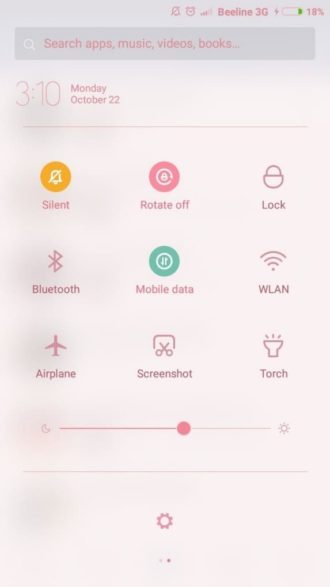
Второй способ – автоматическая настройка мобильного интернета. Это происходит следующий образом: владелец устройства вставляет в телефон sim-карту (как выше было сказано с подключенным пакетом услуг), далее гаджет включается и сам автоматически пытается поймать сигнал (опять же при включенной передаче данных), и мобильный интернет начинает свою работу. Если такого не случилось, попробуйте перезагрузить телефон или переходите к следующим методам.
Далее – запрос оператору. К сожалению, не все модели Сяоми способны осуществлять автоматическую настройку, поэтому если ваш смартфон попал в их список, не отчаивайтесь, а просто отправьте вашему сотовому оператору запрос на подключение мобильного интернета или позвоните в службу поддержки, объяснив свою проблему. Как правило, оператор высылает вам сообщение со всей информацией, параметрами и настройками интернета, которые вам нужно будет принять, а затем перезагрузить телефон.
Также можно собственноручно провести настройку интернета – это наиболее удобный и практичный способ, так как, во-первых, вы сами разберётесь, что к чему, во-вторых, вы всегда будете знать, какие настройки передачи данных установлены на вашем телефоне.
Как сделать ручную настройки мобильного интернета:
- Зайдите в «Настройки»;
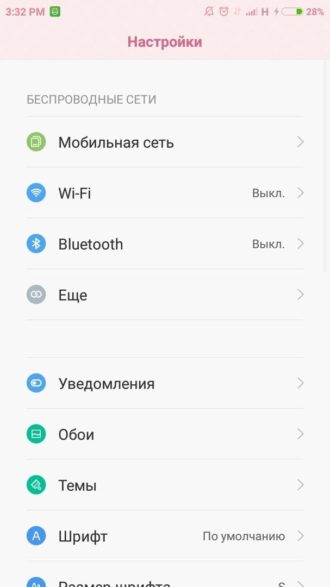
- Откройте вкладку «Мобильная сеть/Передача данных/Sim карты и мобильные сети»;
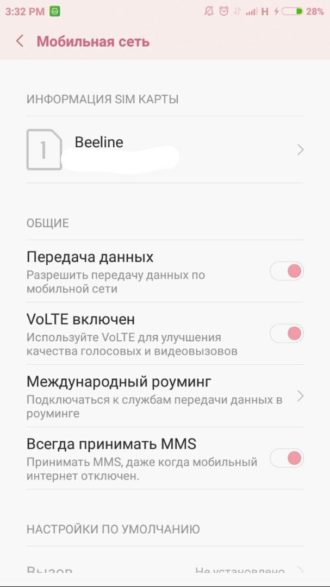
- Если в вашем телефоне несколько sim-карт, выберите ту, на которой хотите настроить интернет;
- Обязательно активируйте передачу данных;
- Перейдите в раздел «Точки доступа»;
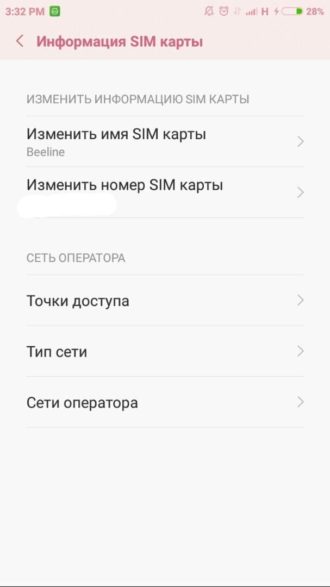
- В открывшейся странице нажмите на кнопку «Добавить» снизу;
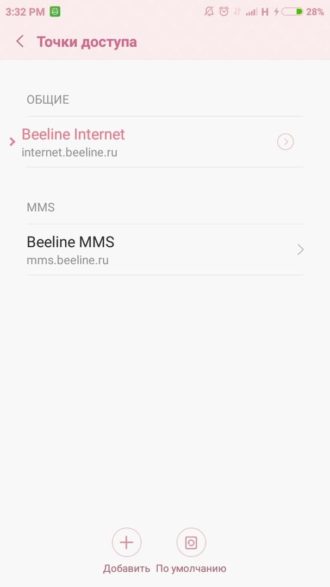
- Далее вам обязательно нужно будет заполнить эти поля: точка доступа, имя пользователя и пароль. Для каждого оператора существует отдельная информация:
- Beeline: точка доступа – «internet. beeline.ru», пароль – «beeline»;
- MTS: точка доступа – «internet.mts.ru», пароль – «mts»;
- Мегафон: точка доступа – «internet», имя пользователя – «gdata», пароль – «internet»;
- Tele2: точка доступа – «internet.tele2.ru»;
- Yota: точка доступа – «internet.yota».
Вся информация, которая не указана в перечне выше – не заполняется, либо заполняется телефоном автоматически.
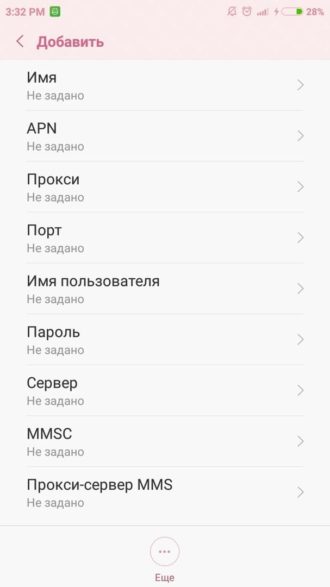
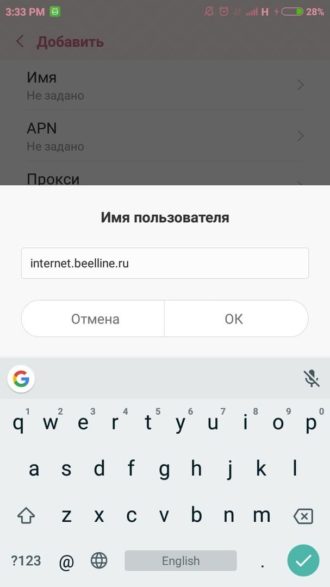
- Теперь сохраните все настройки, перезагрузите телефон, и при успешно проделанной работе, мобильный интернет будет активирован;
Готово
Настройка 3g или 4g соединения
В зависимости от уровня сигнала и качества соединения, мобильные интернет делится на некоторые группы.
А именно:
- «G» – сигнал самого низкого качества, скорость лишь 171,2 кбит/сек;
- «E» – сигнал гораздо лучше предыдущего, но тоже не проявляющий особых скоростей: 474 кбит/сек;
- «3G» – скорость достигает 3,6 мбит/сек;
- «H» – уже более быстрый мобильный интернет, скорость до 8 мбит/сек;
- «H+» – сигнал, чуть лучше предыдущего, 42 мбит/сек;
- И наконец, самый сильный – «4G» или «LTE» – скорость до 100 мбит/сек.
В результате такого большого количества возможных сигналов, многие спрашивают, а как же настроить интернет так, чтобы сигнал был исключительно 4g или lte (это почти одно и то же).
Дело обстоит так: в зависимости от того, какой сигнал доступен в той или иной местности, телефон будет подключаться именно к нему, а в случае, если доступны все уровни передачи данных, будет выбран самый высокий и скоростной.
Проверить или настроить вручную это можно так:
- Во вкладке «Информация sim-карты» («Настройки» > «Мобильная сеть») откройте раздел «Тип сети»;
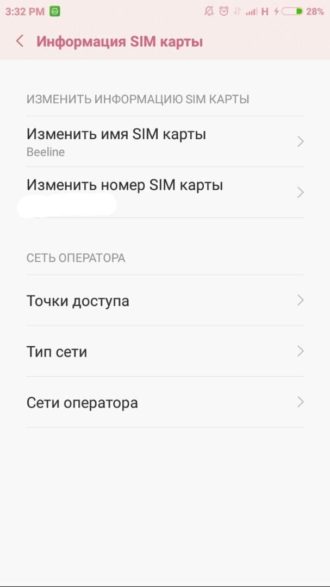
- На этой странице вы увидите все доступные в данный момент сигналы, где и можете выбрать нужный вам 4g или 3g;
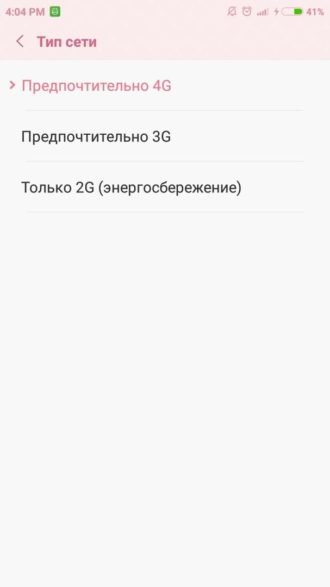
«Предпочтительно» — означает опять-таки «при наличии» этого сигнала в той или иной местности.
Готово!
Почему телефон не ловит lte сигнал
Причины могут быть совершенно разные.
Например:
- Израсходован пакет трафика или на телефоне недостаточно средств – самая часто встречаемая проблема отсутствия подключения. В этом случае иконка «4g» или «lte» может продолжать присутствовать, но самого соединения не происходить. Если вы пополнили баланс, а интернет не появляется или перестал включаться совсем – обратитесь в офис вашего оператора, возможно, с вашими услугами произошел сбой.
- Магазины, здания с плотной конструкцией, сильные ливни, метель или подвалы – здесь сигнал просто не ловится.
- Модель Xiaomi – к сожалению, самые старые модели телефонов могут не иметь такой опции, как 4g интернет.
- Отсутствие подключенного пакета мобильного интернета – убедитесь, что ваш пакет действительно включает в себя эту услугу.
Не работает мобильный интернет
Пользователю мобильного телефона Xiaomi, на котором по какой-то причине отсутствует интернет, стоит знать, как восстановить или настроить подключение к Сети. Ведь, хотя проблема часто решается перезагрузкой, иногда настройку доступа приходится восстанавливать самостоятельно.
Автоматическое включение мобильного интернета
В большинстве случаев включать доступ помогает оператор. Пользователь Xiaomi должен позвонить или отправить СМС на специальный номер (для «Билайн» это 06503 и 0880, для «Теле2» – 679) и получить в ответ сообщение с настройками. После этого достаточно разрешить изменения и перезагрузить гаджет.
Если способ, как включить интернет на Редми с помощью автоматических настроек, не привёл к положительному результату, следует попробовать настроить доступ вручную:
- Перейти к настройкам телефона.
- Выбрать пункт Сим-карт и мобильных сетей.
- Перейти к настройкам по умолчанию.
- Открыть настройки SIM-карты, выбрать оператора и открыть пункт точки доступа.
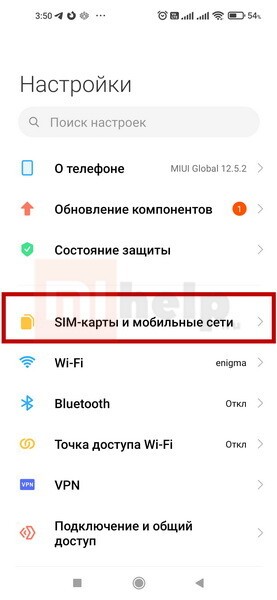
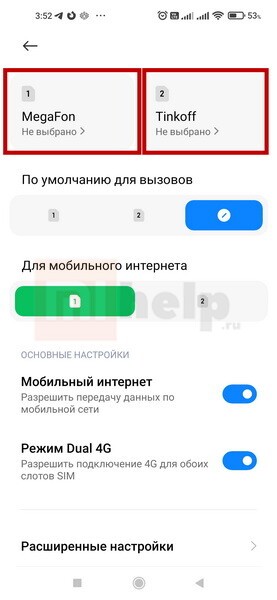
- Добавить новую точку доступа, назначив ей любое имя и написав в поле APN значение «internet».
Последний шаг настроек Редми требует нажатия кнопки «Ещё» и сохранения изменений. После этого достаточно перезагрузить телефон и включить доступ к Сети в настройках или на шторке уведомлений.
Виды мобильного интернета
На большинстве современных смартфонов Mi и Redmi есть доступ к нескольким видам мобильных сетей. Самые первые, G и E, обеспечивают небольшую скорость интернета, и подходят только для сёрфинга, без просмотра видео. Сетей 3G и 3G+ достаточно для доступа к любому сервису.
Самый популярный вид подключения – 4G. Оно обеспечивает скорость передачи данных, которой будет достаточно для работы не только телефона, но и десктопного ПК или ноута – до 100 мбит/с.
Подключение 3G
Для ручного подключения 3G следует выполнить такие действия:
- Перейти к настройкам.
- Выбрать нужную сим-карту.
- Установить в качестве предпочтительного режима 3G.
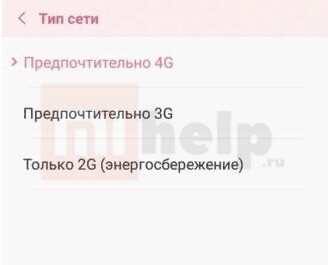
Подключение 4G
Для доступа к LTE следует выполнить в настройках Редми те же действия, что и для подключения к 3G-сетям. Но предпочтительным следует выбрать вариант 4G. Но, если связь остаётся плохой из-за проблем работы этой сети, рекомендуется вернуть настройки обратно – часто 3G работает намного стабильнее.
Почему телефон не ловит LTE сигнал
Если доступ к сетям 4G на Xiaomi отсутствует, причиной необязательно становится пропавший доступ в интернет. Иногда связь исчезает из-за превышения доступного трафика, недостатка средств на сим-карте и даже отсутствия подключенного пакета услуг. Проблемы с доступом появляются, если телефон Сяоми находится в здании с толстыми стенами или в подвале, или даже не поддерживает LTE.
Как понять, что интернет работает?
Убедиться, что на телефоне Ми или Редми работает интернет, можно по значку подключения в верхней панели. Или после успешной попытки подключиться к сети и перехода на любую веб-страницу. Для проверки доступа можно воспользоваться и приложением типа YouTube.
Просмотров:
139
В последнее время популярность мобильного интернета намного возросла и даже обогнала по некоторым критериям сеть Wi-Fi. Преимуществ множество: доступ к Всемирной паутине абсолютно во всех местах, начиная с улицы и заканчивая общественным транспортом, возможность прослушивать музыку, смотреть видео, общаться с друзьями без привязанности к точке доступа беспроводной сети. Поэтому многих часто интересует, как настроить мобильный интернет на Xiaomi.
Автоматическое включение мобильного интернета

Самый простой метод – это открыть шторку уведомлений и активировать иконку с интернетом. Все успешно подключили? Тогда вам придет соответствующее уведомление о передачи данных. Здесь нет ничего сложного, но такой способ работает не всегда и чаще всего он доступен уже после нескольких подключений.
Прежде всего, на телефоне должна быть установлена sim-карта, поддерживающая по своему оператору мобильный интернет. Также требуется пакетный тариф, разрешающий использовать определенное количество мегабайт/гигабайт на определенное время. Не забывайте, что при превышении указанного порога будут сниматься дополнительные средства со счета!
Если у вас две sim-карты, тогда необходимо индивидуально настраивать интернет с одной карты. Для этого переходим в «Настройки» – «Мобильные сети» и ставим галочку возле нужной симки.
Ручная настройка мобильного интернета на Xiaomi
- Находим на главном экране «Настройки», заходим;
- Ищем пункт: «Sim-карты и мобильные сети».
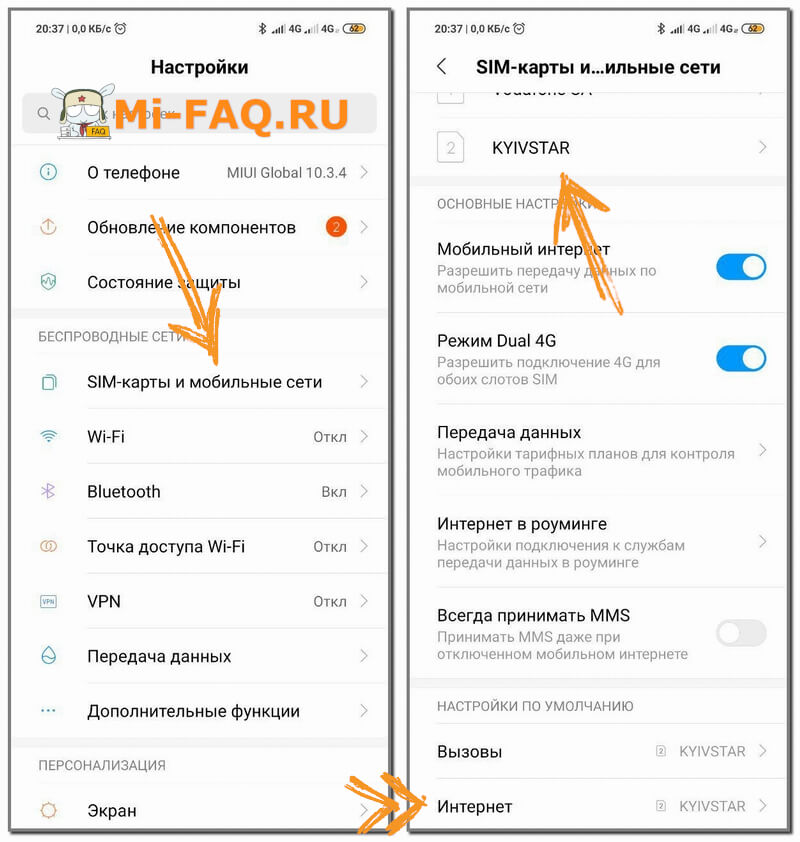
- В самом низу меню выбираем настройку по умолчанию для интернета, то есть нужного оператора.
- После переходим к настройке самой SIM-карты.
- После выбора оператора переходим к пункту «Точки доступа (APN)».
- В низу экрана нажимаем на надпись «Новая точка доступа».
- Для пункта имя задаем любой значение. В пункте APN нужно написать «internet«. Все, другие поля не нужно заполнять.
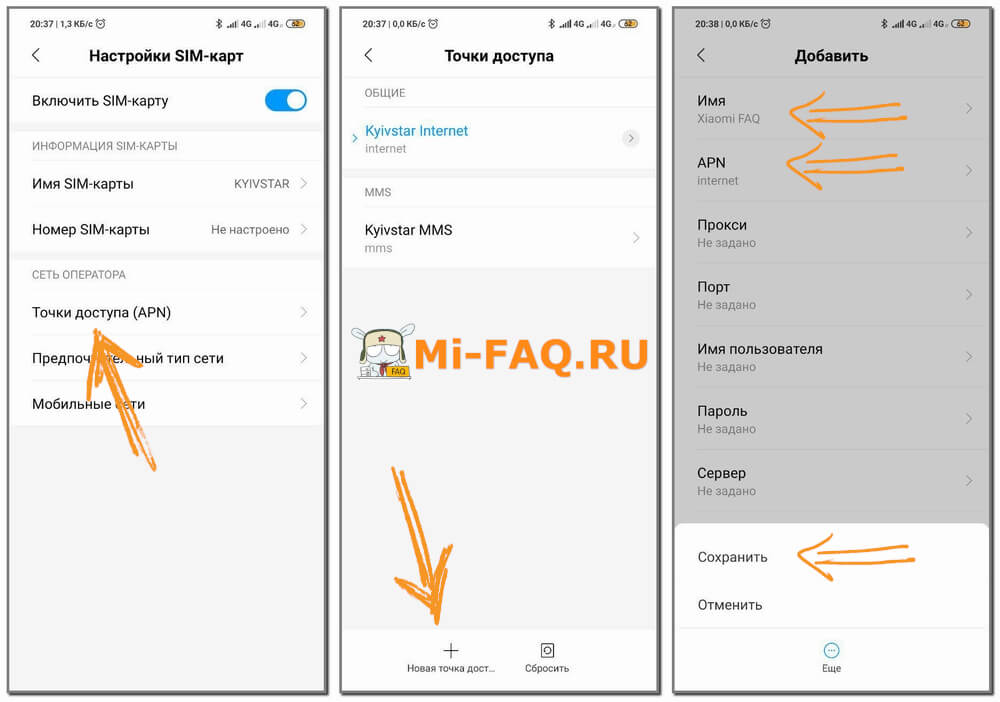
- Нажать «Еще» и сохранить изменения
- Перезагрузить смартфон и включить мобильный интернет через шторку уведомлений или настройки.
Обратите внимание: некоторые операторы используют свою точку доступа APN (например у Теле2 это internet.tele2.ru). Поэтому, если после перезагрузки интернет не заработал — обратитесь за помощью к своему оператору сотовой связи.
Подключение 3G
 Это на данный момент самый распространенный, быстрый и удобный тип мобильной связи, подвергающийся зависаниям и проблемам в работе крайне редко. Если ваш регион его поддерживает, то смартфон автоматически переключается, и вверху экрана вы можете видеть соответствующую иконку.
Это на данный момент самый распространенный, быстрый и удобный тип мобильной связи, подвергающийся зависаниям и проблемам в работе крайне редко. Если ваш регион его поддерживает, то смартфон автоматически переключается, и вверху экрана вы можете видеть соответствующую иконку.
Но бывает, что необходимо ручное подключение. Для этого в «Настройках» кликаем на нужную sim-карту и выставляем, какой режим нам предпочтительнее: 3G, 4G или 2G (разумеется, более слабый интернет, но расходующий меньшое количество заряда батареи).
Подключение 4G
 Данный вариант аналогичен предыдущему. Если качество сигнала хорошее и такое подключение вообще доступно в вашей области – телефон обычно подключается сам.
Данный вариант аналогичен предыдущему. Если качество сигнала хорошее и такое подключение вообще доступно в вашей области – телефон обычно подключается сам.
Либо можно сделать его предпочтительным в «Настройках», но даже это не дает гарантии, ведь это еще довольно нераспространенная сеть. В некоторых случаях она работает даже слабее, чем 3G.
Виды мобильного интернета
- G – самая первая сеть и самая слабая, отличающаяся крайней медлительностью. На данный момент почти везде отсутствует. Скорость: не превышает 171,2 кбит/сек.
- E – можно встретить еще во многих регионах. Недостаточно быстрая, но мощнее предыдущей в два раза. Скорость: 474 кбит/сек.
- 3G – знаменитая «сеть третьего поколения», преобладающая на территориях многих стран. Ее мощности вполне хватит для просмотров видео, фильмов и даже онлайн-трансляций. Скорость: 3,6 мбит/сек.
- 3G+ – более сильный аналог стандартного 3G. Недостатков в работе также не замечено. Скорость: 8 мбит/сек.
- H+ – очень известное подключение (популярно на территории Украины), скорость около 42 мбит/сек.
- 4G – желанная многими «сеть четвертого поколения». Пока самая мощная из всех доступных. Лучше всего работает в Японии, где скорость в теории может достигать 100 мбит/сек. Но при плохом сигнале иногда оказывается даже слабее вышеперечисленных.
Видео инструкция
FAQ
Может ли 3G интернет сам отключаться при плохом сигнале?
Да, это вполне возможно. Бывают случаи, когда при очень низком сигнале, вам предложат переключиться на 2G.
После падения смартфона на пол перестал работать мобильный интернет. Что делать?
Причин в такой ситуации несколько. Первое и самое банальное – просто отошла sim-карта. Снимите заднюю крышку (или слот) телефона и правильно вставьте ее. Второе – целостность sim-карты нарушилась. Тогда необходима или покупка новой, или помощь опытного мастера.
Выдает, что подключение мобильного интернета невозможно из-за внутренней ошибки.
Напишите нам в комментарии. Мы попытаемся сделать все возможное, чтобы помочь вам решить возникший конфликт.
Теперь, чтобы подключить смартфон Xiaomi к мобильной сети — ненужно долго искать актуальную инструкцию, достаточно прочитать нашу стать. Не забывайте, что в случае проблем с тарифным пакетом или самой sim-картой можно обратиться к вашему оператору. Доступны и онлайн-консультации, и телефонные, и личные при посещении сервисного центра.
С появлением на рынке смартфонов, которые способны поддерживать интернет-соединение, их спрос начал расти. И сейчас всё больше людей задаются вопросом, как же правильно настроить мобильный интернет на телефоне бренда Xiaomi и как включить 4g. Итак, давайте разберемся со всем по порядку.
Содержание
- Подключение мобильного интернета
- Настраиваем мобильный интернет на Xiaomi
- Как сделать ручную настройки мобильного интернета:
- Настройка 3g или 4g соединения
- Почему телефон не ловит lte сигнал
- Причины проблемы
Подключение мобильного интернета
Перед тем, как пробовать включить мобильный интернет на телефоне, нужно знать некоторые вещи.
Важные детали о подключении мобильного интернета:
- Для этого вам обязательно понадобится sim-карта, к которой подключены услуги передачи данных (3g, 4g и т.д.);
- Также нужно иметь пакетный тариф, где указано, какой объем интернета сколько времени вы можете использовать;
Учтите, что при превышении указанных в пакете норм, с вас будут взыматься дополнительные средства.
- При наличии двух sim-карт, нужно подключать интернет на каждую отдельно, поэтому в настройках следует отметить галочкой ту, которую вы настраиваете в данный момент.
Существует несколько методов настройки мобильного интернета на Xiaomi Redmi.
Как можно настроить интернет на телефоне Сяоми:
- Активация иконки 3g/4g;
- Автоматическая настройка;
- Запрос для оператора;
- Ручная настройка;
- Настройка конкретно 3g/4g.
Давайте разберёмся с каждой ситуацией отдельно.
Если вы когда-либо раннее включали передачу данных, вероятно, смартфон это запомнил и сможет восстановить все настройки сам. Для этого вам просто нужно открыть верхнее меню – шторка уведомлений и активировать кнопку «Передача данных/Mobile Data/Мобильный интернет/Интернет» (название этой клавиши зависит от модели Xiaomi и версии ОС MIUI, например, на Xiaomi Redmi 4 и на Xiaomi Mi 4x они различаются).

Второй способ – автоматическая настройка мобильного интернета. Это происходит следующий образом: владелец устройства вставляет в телефон sim-карту (как выше было сказано с подключенным пакетом услуг), далее гаджет включается и сам автоматически пытается поймать сигнал (опять же при включенной передаче данных), и мобильный интернет начинает свою работу. Если такого не случилось, попробуйте перезагрузить телефон или переходите к следующим методам.
Далее – запрос оператору. К сожалению, не все модели Сяоми способны осуществлять автоматическую настройку, поэтому если ваш смартфон попал в их список, не отчаивайтесь, а просто отправьте вашему сотовому оператору запрос на подключение мобильного интернета или позвоните в службу поддержки, объяснив свою проблему. Как правило, оператор высылает вам сообщение со всей информацией, параметрами и настройками интернета, которые вам нужно будет принять, а затем перезагрузить телефон.
Также можно собственноручно провести настройку интернета – это наиболее удобный и практичный способ, так как, во-первых, вы сами разберётесь, что к чему, во-вторых, вы всегда будете знать, какие настройки передачи данных установлены на вашем телефоне.
Как сделать ручную настройки мобильного интернета:
- Зайдите в «Настройки»;

- Откройте вкладку «Мобильная сеть/Передача данных/Sim карты и мобильные сети»;

- Если в вашем телефоне несколько sim-карт, выберите ту, на которой хотите настроить интернет;
- Обязательно активируйте передачу данных;
- Перейдите в раздел «Точки доступа»;
- В открывшейся странице нажмите на кнопку «Добавить» снизу;
- Далее вам обязательно нужно будет заполнить эти поля: точка доступа, имя пользователя и пароль. Для каждого оператора существует отдельная информация:
- Beeline: точка доступа – «internet. beeline.ru», пароль – «beeline»;
- MTS: точка доступа – «internet.mts.ru», пароль – «mts»;
- Мегафон: точка доступа – «internet», имя пользователя – «gdata», пароль – «internet»;
- Tele2: точка доступа – «internet.tele2.ru»;
- Yota: точка доступа – «internet.yota».
Вся информация, которая не указана в перечне выше – не заполняется, либо заполняется телефоном автоматически.
- Теперь сохраните все настройки, перезагрузите телефон, и при успешно проделанной работе, мобильный интернет будет активирован;
Готово
Настройка 3g или 4g соединения
В зависимости от уровня сигнала и качества соединения, мобильные интернет делится на некоторые группы.
А именно:
- «G» – сигнал самого низкого качества, скорость лишь 171,2 кбит/сек;
- «E» – сигнал гораздо лучше предыдущего, но тоже не проявляющий особых скоростей: 474 кбит/сек;
- «3G» – скорость достигает 3,6 мбит/сек;
- «H» – уже более быстрый мобильный интернет, скорость до 8 мбит/сек;
- «H+» – сигнал, чуть лучше предыдущего, 42 мбит/сек;
- И наконец, самый сильный – «4G» или «LTE» – скорость до 100 мбит/сек.
В результате такого большого количества возможных сигналов, многие спрашивают, а как же настроить интернет так, чтобы сигнал был исключительно 4g или lte (это почти одно и то же).
Дело обстоит так: в зависимости от того, какой сигнал доступен в той или иной местности, телефон будет подключаться именно к нему, а в случае, если доступны все уровни передачи данных, будет выбран самый высокий и скоростной.
Проверить или настроить вручную это можно так:
- Во вкладке «Информация sim-карты» («Настройки» > «Мобильная сеть») откройте раздел «Тип сети»;
- На этой странице вы увидите все доступные в данный момент сигналы, где и можете выбрать нужный вам 4g или 3g;
«Предпочтительно» — означает опять-таки «при наличии» этого сигнала в той или иной местности.
Готово!
Почему телефон не ловит lte сигнал
Причины могут быть совершенно разные.
Например:
- Израсходован пакет трафика или на телефоне недостаточно средств – самая часто встречаемая проблема отсутствия подключения. В этом случае иконка «4g» или «lte» может продолжать присутствовать, но самого соединения не происходить. Если вы пополнили баланс, а интернет не появляется или перестал включаться совсем – обратитесь в офис вашего оператора, возможно, с вашими услугами произошел сбой.
- Магазины, здания с плотной конструкцией, сильные ливни, метель или подвалы – здесь сигнал просто не ловится.
- Модель Xiaomi – к сожалению, самые старые модели телефонов могут не иметь такой опции, как 4g интернет.
- Отсутствие подключенного пакета мобильного интернета – убедитесь, что ваш пакет действительно включает в себя эту услугу.
Иногда, возникает необходимость переключится на нужный тип сети. Например, из-за плохого сигнала 4G на какой-либо территории, телефон автоматически выбирает 3G. Однако, это совсем не означает, что 4G совсем не будет работать в этой местности. Мы может его принудительно включить. В смартфоне Xiaomi redmi note 3 pro, в стандартном меню, которое располагается в Настройки—>SIM карты и мобильные сети—>Ваша sim карта (Мегафон, МТС и д.р.)—>Тип сети, можно выбрать только:
- Предпочтительно 4G
- Предпочтительно 3G
- Только 2G (энергосбережение)
Однако, есть еще и Меню информации о телефоне. Чтобы зайти в него, необходимо:
1) Зайти в Настройки—>О телефоне.
2) Пять раз нажать на «Память».
Или просто набрать в звонилке: *#*#4636#*#*
3) Выбираем нужную нам sim карту (Информация о телефоне 1 — это первая sim, Информация о телефоне 2 — вторая sim)
4) В появившемся меню ищем такую строчку (отмечена красным) и нажимаем на нее. У вас она может быть немного другой
5) В появившемся списке можно выбрать тип сети. Например Only LTE — только 4G, TD-SCDMA and WCDMA — только 3G. И другие.
Смартфоны Xiaomi (Redmi) производят настройку сети в автоматическом режиме, используя данные, которые хранятся в памяти SIM-карты оператора. В ней есть всё необходимо для голосовых вызовов, SMS и передачи данных через интернет.
При условии, что симка не повреждена, и телефон находится в полном рабочем состоянии, никаких проблем с сотовой связью быть не должно.
В этой статье я предлагаю пройтись по основным настройкам, которые доступны в общем меню Xiaomi, если вы их примените, но проблемы останутся, я дам ссылки на несколько статей, которые целенаправленно разбирают проблемы, с которыми сталкиваются пользователи.
Первый и главный совет – перезагрузите телефон, если он исправен, этот метод решает 90% возникших проблем.
Войдите в общие настройки, найдите пункт «SIM-карты и мобильные сети». Убедитесь, что Xiaomi видит вставленные симки и правильно отображает название оператора. Проверьте, что функция «Мобильный интернет» включена. Конечно, в том случае, если вы хотите его использовать. Нажмите на название симки, вы попадёте в настройки оператора. Выберите меню «Предпочтительный тип сети». Если вы пользуетесь мобильным интернетом, выберите «Предпочтительно 4G», если вы используете Xiaomi только для звонков, выберите «Только 2G». Выбирать вариант «Предпочтительно 3G» следует только в том случае, если вы гарантированно уверены, что ближайшие вышки сотовой связи не поддерживают стандарт 4G, а работают с сетью третьего поколения. Теперь выберите пункт «Мобильные сети», убедитесь, что опция «Выбирать сеть автоматически» активна. Если вышеупомянутые настройки выбраны, как на скриншотах, а сеть всё ещё работает плохо или не работает вовсе, я предлагаю ознакомится со статьями, которые могут помочь в решении следующих проблем:
Блог РумикомИнструкцииНастройка энергоэффективности смартфона с оболочкой MIUI 10
В конце прошлого года мы публиковали инструкцию по настройке энергопотребления смартфона с оболочкой MIUI 9. Причем это был цикл инструкций, начиная от настроек без наличия ROOT-прав, c ROOT, и заканчивая автоматизацией действий смартфона, при помощи программы Tasker.
За год много чего изменилось. Появилась новая — 10 версия MIUI, которая принесла с собой множество изменений. Большинство пользователей уже перешли на обновленную оболочку, некоторые перейдут на нее в ближайшее время. Настало время рассказать вам, как настроить смартфон, таким образом, чтобы он работал максимально долго от одного заряда батареи на MIUI 10.
Данная статья затронет только штатные настройки, доступные абсолютно всем пользователям. В дальнейшем, если мы поймем, что данная тема интересна нашим читателям, выйдет следующая инструкция для продвинутых пользователей, которые имеют права суперпользователя (ROOT).
Возможно, некоторые рекомендации будут совпадать с теми, которые мы публиковали год назад, просто с выходом новой оболочки некоторые пункты меню и функций были переименованы или находятся в другом месте. Конечно же, добавились и новые возможности, о которых мы обязательно упомянем в данной инструкции.
Перед началом настойки смартфона, не лишним будет избавиться от ненужных предустановленных приложений. Как это сделать, мы писали в одной из наших инструкций. Удалив программы, в которых вы не нуждаетесь, процесс дальнейших манипуляций существенно сократится, так как не нужно будет прописывать права и разрешения для ненужных приложений.
Для удобства внесения изменений, распишем настройки по пунктам меню, опускаясь сверху вниз. Те разделы настроек, которые не влияют на поставленную задачу, мы просто будем пропускать.
1. SIM-КАРТЫ И МОБИЛЬНЫЕ СЕТИ
В данном разделе отключаем все пункты кроме «Мобильный интернет» (отключаем и его, если вы не пользуетесь 3G/4G интернетом).
- Настройки SIM-карт
Нажав на название SIM-карты (в данном примере «Beeline»), попадаем в ее настройки. Выбираем пункт «Предпочтительный тип сети«. Возможные варианты: 4G (LTE), 3G и 2G. Если вы не активно используете мобильное соединение (мессенджеры, почта, иногда серфинг в интернет), то вам, скорее всего, будет достаточно скорости 3G-соединения. 2G — хоть и самый экономичный, но по нынешним меркам, очень медленный вид связи. Пользоваться им постоянно — не комфортно. Его можно активировать при определенных сценариях использования, когда нужно максимально продлить длительность работы смартфона. 4G — самый быстрый вид связи, но очень активно расходует заряд батареи. Держать постоянно включенным данный режим — не рекомендуем. В крайнем случае, если нужно быстро скачать какое-то приложение или другую информацию большого размера, можно переключиться на LTE сеть, а потом снова вернуться на 3G-соединение.
Если вы решили воспользоваться нашим советом и выбрали 3G-соединение по умолчанию, тогда нет необходимости сканировать 4G-вышки. Для того чтобы отключить сканирование ненужных сетей, нужно выбрать сеть вручную. Заходим в «Мобильные сети«. Выключаем пункт «Выбирать сеть автоматически». Начнется поиск всех доступных сетей в радиусе действия, после чего отобразится полный список. Выбираем свою сеть с обозначением 3G (в нашем примере «Beeline 3G»).
Если в вашем смартфоне установлено две SIM-карты, для второй, проделываем все те же манипуляции.
2. WI-FI, BLUETOOTH
Каких-либо настроек, приводящих к экономии энергии в данных разделах нет. Просто нужно помнить, что если вы не пользуетесь данными режимами, то их стоит отключить, чтобы не происходил постоянный поиск Wi-Fi сетей и доступных Bluetooth-устройств поблизости.
3. ТОЧКА ДОСТУПА WI-FI
Если вы, время от времени, раздаете интернет на другие устройства, посредством Wi-Fi точки доступа, то не забывайте отключать ее, когда необходимости в ней уже нет. В настройках данного режима есть удобная функция, которая позволяет отключать точку доступа автоматически, если нет активных соединений.
4. ПЕРЕДАЧА ДАННЫХ
В данном разделе есть возможность посмотреть потребление трафика (как 3G/4G, так и Wi-Fi) приложениями, а также разрешить или запретить им использование сетей и возможность фонового подключения.
Здесь наша задача — максимально ограничить соединение и работу в фоновом режиме, тем приложениям, которым не нужен доступ в интернет, а также неиспользуемым службам. Если большинство приложений отображаются в основном списке, то системные приложения и службы собраны в отдельный раздел — «Системные приложения«.
Как видно на скриншотах выше, мы полностью ограничили возможность потребления трафика и фонового подключения программе «Google Indic Keyboard». Приложению «Калькулятор» изначально предоставлены все права. Зачем ему выход в интернет? Возможно, программа и не будет пытаться выйти в интернет, но зачем ей оставлять такой шанс?
5. ЭКРАН
- Яркость — Автонастройка — Off (отключаем работу датчика освещения)
- Цвета и контрастность
Цветовой фон — выставляем так, как вам больше нравится («Теплый», «Натуральный» или «Холодный»).
Контрастность — исключаем такие варианты настроек как: «Автонастройка» и «Повышенная», выбираем — «Стандартная».
Пробуждать двойным касанием — на свое усмотрение, если не пользуетесь — отключаем.
Автоповорот экрана — Off (отключаем работу акселерометра).
6. ОБОИ, ТЕМЫ
Совет по настройке данных разделов коснется только владельцев смартфонов с AMOLED-экранами. Установив черные обои и тему с черными элементами интерфейса (шторка, звонилка, смс, контакты и пр.), вы существенно сократите потребление энергии дисплеем, ввиду технических особенностей данной матрицы.
7. ЗВУК И ВИБРАЦИЯ
Рингтон, звуки уведомлений, SMS и прочего — устанавливаем то, что вам нравится. Оставляем включенными пункты: «Вибрация при звонке» и «Вибрация в режиме Без звука» (если вам это действительно нужно). Остальные звуки и виброотклик — отключаем.
8. БЛОКИРОВКА И ЗАЩИТА
- Спящий режим — устанавливаем время до отключения экрана и блокировки смартфона (чем меньше — тем лучше).
Отключаем пункт «Пробуждать при получении уведомлений».
- Расширенные настройки — отключаем режимы: «Умная обложка» и «В кармане», деактивируя тем самым датчики.
9. УВЕДОМЛЕНИЯ И СТРОКА СОСТОЯНИЯ
- Уведомления приложений
Отключаем: уведомления, звук, вибрацию, световой индикатор — тем приложениям, оповещение от которых не требуется.
Едва ли, кто-то ожидает уведомлений от таких приложений, как: «Калькулятор», «Проводник», «Галерея» и подобных.
Для программ, от которых нужны оповещения, можно настроить их под свои предпочтения, например: отключить звук и вибрацию, оставив лишь метку на иконке приложения.
10. БАТАРЕЯ И ПРОИЗВОДИТЕЛЬНОСТЬ
Это один из самых важных разделов в настройках, который имеет непосредственное отношение к энергосбережению. Это, в общем, понятно из его названия.
- Питание
Данный раздел имеет несколько подразделов внутри себя. Рассмотрим их по порядку. Для начала зайдем в «Настройки», нажав «шестеренку» в правом верхнем углу экрана.
Отключать интернет — позволяет выбрать интервал времени, спустя который будет отключаться интернет, если устройство не активно. Доступны следующие варианты: 5, 10, 30 минут и «Никогда».
Если вам не требуется интернет соединение, когда вы не пользуетесь смартфоном, то можно активировать его отключение, спустя определенное время, после блокировки экрана. В таком случае, смартфон будет превращаться в обычный телефон, который способен только принимать входящие звонки. Сообщения в мессенджерах, почта и прочее не будут приходить, пока вы начнете пользоваться устройством снова (разблокируете экран). Такой сценарий работы представить сложно, но возможно, для кого-то данная функция окажется полезной.
Очищать память — настройка завершения приложений, спустя выбранное время. Доступны варианты: 1, 5, 10, 30 минут и «Никогда».
Однозначно, включаем данную возможность, выставив, например, 10 минут. Это на самом деле очень удобно, вам не нужно контролировать количество запушенных приложений и закрывать их вручную. Программы автоматически выгрузятся из памяти, тем самым освободив ее, спустя указанное время. Причем закроются не все приложения, а только те, которые указаны в настройках. Например, таким образом можно запрограммировать закрытие таких приложений как: браузер, проводник, youtobe, банковские приложения и многих других, одним словом, всех тех, работа в фоне которых — не требуется. И наоборот, приложения которые должны работать постоянно (Viber, Telegram, VK, Почта и пр.), чтобы своевременно приходила информация — не будут закрыты, останутся активными и работоспособными. О том, как расставить соответствующие приоритеты приложениям, мы расскажем чуть позже, когда доберемся до данного раздела настроек.
Таймер питания
Если у вас нет необходимости в получении сообщений, почты, звонков, смс и т.д., в ночное время, например, то можно настроить автоматическое выключение и включение смартфона в указанное время.
В нашем примере настроено отключение в 0:00 и включение в 8:00. К тому же, можно определить периодичность срабатывания — ежедневно или указать определенные дни недели.
Выходим из настроек, возвращаемся в раздел «Питание«.
Экономия энергии — позволяет активировать экономичный режим, как на постоянной основе, так и по таймеру.
Если вас не устраивает вариант с отключением смартфона в ночное время, то можно воспользоваться данным способом, позволяющим уменьшить расход батареи в выбранные часы. Как видно на скриншоте выше, режим экономии будет запускаться в 23:00 и отключаться в 8:00.
Потребление энергии
Данный раздел лишен каких-либо настроек и носит скорее информационный смысл. С помощью отображаемой тут информации, можно с легкостью вычислить «прожорливое» приложение. Узнать какой из модулей смартфона больше всего расходует энергию. Посмотреть график разряда аккумулятора и время, прошедшее с момента последней зарядки.
Определив «виновника торжества» (пусть это будет «Telegram», который израсходовал 6,3% заряда), нажав на него, можно посмотреть более детальную информацию и дополнительные сведения. Взвесив все за и против, касательно данного приложения, можно либо завершить его работу, либо и вовсе удалить, не оставив ему никаких шансов.
Контроль активности
Как раз в этом разделе можно определить, какие приложения будут выгружаться из памяти, а какие нет, если активирована функция «Очищать память«.
К каждому из них можно применить 4 правила: «Нет ограничений», «Умный режим», «Мягкое ограничение» и «Жесткое ограничение».
Можно остановиться всего на двух из них, по принципу — либо да, либо нет. «ДА» — приложение остается работать в фоне, для них выставляем значение — «Нет ограничений». «НЕТ» — приложение автоматически выгружается из памяти (закрывается), спустя выбранный промежуток времени — «Жесткое ограничение».
Что интересно, данные правила можно применить ко всем приложениям, в том числе и к системным. Для включения отображения системных приложений достаточно нажать на «три точки» в верхнем правом углу и выбрать «Показывать системные приложения».
11. РАСШИРЕННЫЕ НАСТРОЙКИ
- Дата и время — отключаем пункты: «Дата и время сети» и «Часовой пояс сети», ограничивая тем самым синхронизацию через интернет. Выставляем необходимый часовой пояс — вручную.
- Конфиденциальность
- Доступ к личным данным
- Световой индикатор
- Для разработчиков
Вероятнее всего (если вы не активировали данный раздел ранее), у вас отсутствует этот пункт. Чтобы активировать его, необходимо зайти в «Настройки» — «О телефоне», нажать 8 раз подряд на пункт «Версия MIUI», пока на экране не отобразится надпись «Вы стали разработчиком».
После этого пункт «Для разработчиков» будет доступен, если перейти в «Настройки» — «Расширенные настройки».
Зайдя в данный раздел, первым делом нужно активировать его, включив первый пункт «Для разработчиков». После этого можно приступать к настройкам.
Отключим анимацию. Это позволит не только увеличить скорость работы интерфейса, но и снизит нагрузку на процессор и графический ускоритель, что в свою очередь приведет к меньшему расходу заряда батареи.
Изначально в таких пунктах, как: «Анимация окон», «Анимация переходов» и «Длительность анимации» выставлено значение «1х». Чтобы отключить анимацию полностью, нужно выбрать — «Без анимации».
Еще один пункт, который стоит отключить в разделе «Для разработчиков» — это «Включить оптимизацию MIUI», выставив значение «Off».
12. СИНХРОНИЗАЦИЯ
Отключаем автоматическую синхронизацию по понятным причинам. Для чего держать данную функцию постоянно включенной? Если требуется иметь резервную копию ваших данных на сервере, то необязательно делать backup постоянно, данную операцию можно произвести и вручную, например, раз в неделю, или непосредственно перед установкой новой версии прошивки.
13. СИСТЕМНЫЕ ПРИЛОЖЕНИЯ
- Обновление компонентов — поступаем также, как с «Синхронизацией» — отключаем.
- Безопасность
14. ВСЕ ПРИЛОЖЕНИЯ
- Разрешения
В разделе «Автозапуск» оставляем активными только те приложения, которые должны запускаться при включении смартфона и оставаться в памяти (быть активными). Как правило, это будут те же приложения, которым мы давали права «Без ограничений» в разделе «Контроль активности«.
Разрешения приложений
Разрешения разбиты по группам. В каждой из них нужно дать разрешение только тем приложениям, которым это действительно необходимо. Например, «SMS». Логично, что не стоит блокировать доступ приложениям: «Контакты и телефон» и «Сообщения». Каким программам еще может понадобиться соответствующие права? Это могут быть банковские программы, которые могут автоматически подставлять пароль из присланной СМС, при входе в программу. Программы для создания бэкапов, если у вас выбрано резервирование СМС-сообщений.
Группа «Местоположение«. Очевидно, что тут нужно дать разрешение только тем приложениям, которым для корректной работы требуется определение ваших координат. Это программы типа: навигаторов или служб такси, которые способны подставлять адрес в поле «откуда», определив, где вы сейчас.
Микрофон. Тут остаются программы, которым нужен доступ к записи голоса. Например: диктофон, телефон, различные мессенджеры, в которых есть возможность передавать голосовые сообщения, звонить и т.д.
«Пробежавшись» по всем группам и ограничив большинству приложений доступ, к тем или иным функциям, которые им не нужны, вы сможете изрядно сэкономить заряд батареи (особенно это касается определения местоположения), или избежать возможной утечки информации (микрофон).
15. РАЗРЕШЕНИЯ
В настройках смартфона присутствует отдельный пункт, имеющий название — «Разрешения». Дело в том, что мы уже описывали настройки данного раздела, добравшись до них через раздел «Приложения». Так что, данный пункт пропускаем, скорее всего, все необходимые настройки уже произведены, если только вы не читаете статью снизу вверх.
16. ПРОЧЕЕ
Что еще можно посоветовать для улучшения энергоэффективности смартфона? По ходу статьи мы рекомендовали отключить синхронизацию, а так же возможность автообновлений и производить данные действия в ручном режиме. Это же стоит проделать и с Google-сервисами, которые достаточно «прожорливы». Предлагаем отключить автообновление приложений в Play Market.
Приложения обновляются не так часто, чтобы держать данную функцию постоянно включенной. Никто не мешает вам скачать обновления, выборочно или сразу все, в ручном режиме.
17. ЗАКЛЮЧЕНИЕ
Пункты настроек могут отличаться в зависимости от модели смартфона и установленной прошивки. Как правило, эти отличия не настолько кардинальны, чтобы не найти тот или иной пункт, или раздел. Все описанные действия были произведены на смартфоне Xiaomi Redmi Note 5 c прошивкой MIUI 10.0 Стабильная, версии: 10.0.6.0.
Справедливости ради, стоит отметить, что создание данного материала происходило на предыдущей версии прошивки — 10.0.3.0, смартфон обновился «по воздуху» в процессе написания статьи (это можно заметить по скриншотам вначале), но на разделе «Настройки» — это никак не отразилось.
Многие из вас могут спросить, зачем так серьезно ограничивать возможности своего устройства? Как жить, например, без автоповорота экрана? А настолько ли часто он нужен и во всех ли приложениях? Конечно же, нет. Большинство современных приложений (камера, видеоплейеры, программы для просмотра фотографий и пр.) имеют собственные настройки для данного датчика. Активировав данную возможность в определенной программе, поворот экрана будет срабатывать только в ней и нигде больше.
Автояркость? Всегда ли вам нравится, как выполняется данная функция? Скорее нет, чем да.
Автообновление (прошивки или приложений) и синхронизация данных? Настолько ли это важно? Нужно ли делать это постоянно или достаточно периодичности 1 раз в неделю? Да самостоятельно, но все же.
Каждый ответит на эти вопросы по-разному. Сколько людей — столько мнений. Задачей данной статьи было рассказать, как «выжать» из аккумулятора вашего смартфона все, на что он способен. Дорогие читатели, выбор, как всегда, остается за вами. Мы максимально подробно описали, все возможные варианты (без ROOT-прав), способствующие сделать долгоиграющий смартфон. Ваше право, следовать ли инструкции полностью, либо ограничится только определенными рекомендациями.
Мы не зря, в начале повествования упомянули о том, что в прошлом году, инструкция была разбита на три части и в этом есть определенный смысл. Каждая из них ориентирована на определенный круг пользователей. В заключении, хочется обратить внимание именно на третью статью прошлогоднего цикла: Tasker — автоматизация действий смартфона. При помощи данного приложения вы не только сможете «обуздать» автояркость экрана, автоповорот, автовключение (отключение) определенных приложений, функций и служб, исходя из определенных сценариев, но и многое другое. Одним словом, запрограммировать работу смартфона, таким образом, чтобы он выполнял большинство рутинных действий, выполняемых изо дня в день — без лишних вопросов, максимально корректно и своевременно.
Оказалась ли данная инструкция для вас полезной? Увеличилась ли автономность вашего смартфона после его настройки? Оставляйте ваши комментарии?
Купить смартфон в магазине РумикомКАК ПОКУПАТЬ НА РУМИКОМ СО СКИДКОЙ?Как покупать на Румиком с кэшбэк-сервисом?
Читайте также:
Настройка энергопотребления Xiaomi с нуляНастройка энергопотребления Xiaomi с Root — правамиTasker — автоматизация действий смартфона
Товары, которые могут вас заинтересовать:
Часто при попытке позвонить, включить мобильный интернет на смартфоне Xiaomi без видимых причин пропадает сеть. Эта статья расскажет о том, почему так происходит и как исправить неисправность самостоятельно.

Причины проблемы
 Поврежденная неисправная сим-карта
Поврежденная неисправная сим-карта
Причин, из-за которых смартфоны Xiaomi не ловят сеть, существует 5:
- низкий уровень сигнала мобильной связи;
- выбранный в настройках устройства тип сети не подходит для текущего местоположения;
- неисправная сим-карта или нет контакта со слотом;
- прошивка модуля связи не поддерживает частоты, используемые оператором;
- автоматическое или ручное обновление/замена прошивки MIUI или модуля связи.
Перед проверкой описанных ниже способов устранения проблемы рекомендуется выполнить следующий универсальный алгоритм:
- Отключить устройство и вытащить слот с SIM-картами;
- Запустить смартфон в режиме fastboot, зажав кнопки включения и уменьшения громкости.
- Перезагрузить устройство после появления на экране изображения телефона и кабеля, удерживая кнопку питания.
- Вставить лоток с сим-картами.
 Лоток с сим-картами
Лоток с сим-картами
Низкий уровень сигнала и предпочитаемый тип сети
Для связи телефон использует радиоволны определенной частоты. С увеличением частоты дальность передачи уменьшается. Поэтому сигнал сетей 3G и 4G LTE хороший только рядом с вышкой сотовой связи.
Если шкала уровня сигнала показывает 1 деление или крест, то в таких местах рекомендуется перенастроить смартфон на работу в сетях 2G: GPRS и EDGE.
Делается это следующим образом:
- Открыть «Настройки» и перейти в подраздел «SIM карты и мобильные сети» или «Мобильные сети».
- Выбрать вставленную сим-карту в блоке «Настройка SIM карт».
- Перейти в «Предпочитаемый тип сети» и выбрать «Только 2G».
В этом режиме связь будет устойчивее, устройство проработает дольше, но мобильный интернет будет медленным – 0,15-0,2 МБайтсек.
Неисправная SIM-карта
Требуемые материалы:
- водка или медицинский спирт;
- ватный диск или ткань.
 Ватный диск и спирт
Ватный диск и спирт
Проверяется работоспособность карты следующим образом:
- Вытащить микросхему из телефона и осмотреть ее. На ней не должно быть видимых повреждений.
- Очистить контакты с помощью водки и ватного диска.
- Вставить карточку в другой смартфон.
Если он не может подключиться к оператору, то SIM-карту нужно заменить.
В противном случае нужно проверять состояние контактов в слоте. Для этого потребуется помощь мастерской по ремонту телефонов.
Модуль связи не поддерживает частоты, используемые оператором
Из-за того, что смартфоны Xiaomi продаются по всему миру, в прошивку модуля связи не закладываются настройки для работы с конкретным оператором. Их можно получить 2 способами: через мобильный интернет и из инженерного меню.
Для первого способа порядок действий следующий:
- Отключиться от домашней Wi-Fi сети и включить мобильный интернет используя проблемную SIM-карту.
- Открыть в браузере какой-либо сайт на 1-2 минуты.
- Перезагрузить телефон, не отключая мобильный интернет.
- Подождать 1 час.
 Кнопки Wi-Fi и Мобильной сети
Кнопки Wi-Fi и Мобильной сети
Порядок действий для второго способа:
- Набрать в стандартном приложении «Телефон» комбинацию # * # 4636 # * # *.
- Нажать в инженерном меню на номер неработающей карты.
- Выбрать в строке «Настроить тип сети» значение «Только GSM».
- Отключить синхронизацию
- Нажать «Применить» и перезагрузить смартфон.
Неудачное обновление прошивки
В новых версиях прошивок MIUI добавляются недоработанные функции. Из-за них иногда перестают правильно работать базовые функции устройства.
Для восстановления работоспособности смартфона потребуется подождать следующего обновления прошивки или установить предыдущую работающую версию.
Подводя итог, можно сказать, что проблемы с приемом сигнала от вышки сотовой связи связаны с неправильными настройками, случайными сбоями прошивки и низким уровнем сигнала.
Используемые источники:
- https://xiaon.ru/faq/kak-nastroit-internet-na-xiaomi.html
- http://faqpda.ru/xiaomi/xiaomi-redmi-note-3-pro/vybrat-tip-seti-tolko-3g-tolko-lte-i-drugie
- https://mi-check.ru/nastrojka-seti-xiaomi/
- https://ru-mi.com/blog/nastroyka_energoeffektivnosti_smartfona_na_miui_10.html
- https://xiaomido.ru/voprosy-i-resheniya/chto-delat-esli-na-smartfone-xiaomi-propadaet-signal-seti
После появления доступного интернета на мобильных устройствах, с невероятной скоростью начал расти рынок смартфонов. После приобретения нового гаджета, большинство людей задаются вопросом, как настроить интернет и включить 4g на Xiaomi смартфоне.
Содержание
- Как настроить интернет
- Ручная настройка интернета
- Как включить 4g
Как настроить интернет
Настройка интернета довольно проста и занимает минимум времени, если знать необходимые параметры своего оператора. Заранее убедитесь, что ваш тариф предоставляет возможность использовать интернет-соединение. Рассмотрим на примере, как включить 4g интернет на Xiaomi Redmi Note 3 Pro.
Вариантов несколько:
- После установки сим-карты в устройство и перезагрузки, ваше устройство само настроит все параметры и подключится к 3g/lte. Например, на Xiaomi Mi4 все настроилось автоматически.
- У оператора можно заказать автоматическую настройку, вам останется только получить специальное сообщение и подтвердить автонастройку.
- Если первые два варианта не работают, а ехать в офис оператора не хочется, то можно провести настройку вручную.
Ручная настройка интернета

- Переходим в настройки
- В зависимости от прошивки, нужный пункт может называться «Мобильная сеть», «Передача данных» или «Sim карты и мобильные сети»;
- Если у вас телефон с двумя sim-картами, то потребуется выбрать ту, через которую нужно осуществить подключение
- Обязательно в настройках нужно включить мобильный интернет.
- Переходим в «Точки доступа APN” и создаем новое соединение
- Вписываем имя точки доступа, параметры APN, тип и др данные.
- Режим сети выберите «автоматически» и перезагрузите устройство
| Оператор | Имя подключения | Точка доступа Apn | Имя пользователя | Пароль | Остальное |
|---|---|---|---|---|---|
| MTS | MTS internet | internet.mts.ru | mts | mts | Опционально: mcc-250, mnc-01 |
| Megafon | Megafon | internet | пусто | пусто | |
| Tele2 | TELE2 Internet | internet.tele2.ru | пусто | пусто | Опционально: mcc-250, mnc-20 |
| Beeline | Beeline Internet | internet.beeline.ru | beeline | beeline | Тип аутентификации: PAP |
| Yota | Yota | internet.yota | пусто | пусто | Опционально: mcc-250, mnc-11 |
После перезагрузки у вас должно произойти включение интернета на смартфоне. В верхнем статус-баре будет отображаться значок типа подключения, они бывают следующих видов:
- G – самый медленный интернет, сеть второго поколения, не более 171,2 кбит/сек.
- E – Быстрее в два раза, чем G, скорость 474 кбит/сек
- 3G – сеть третьего поколения, можно смотреть видео, скорость 3,6 мбит/сек
- H (3G+) – улучшенный вариант 3G, скорость 8 мбит/сек
- H+ — более быстрый вариант HSDPA, скорость до 42 мбит/сек, обычно около 15 мбит/сек
- LTE (4G) – скорость сети четвертого поколения, в теории скорость может достигать 100 мбит/сек.
Как включить 4g
После всех настроек у вас должен появиться 4g на смартфоне, отдельно его настраивать не требуется. Возможно, вы не сразу увидите заветный значок lte, поскольку телефон сам постоянно выбирает тип подключения, в зависимости от качества сигнала. Вы можете для смартфона указать приоритетный режим подключения, но даже эта надстройка не дает гарантии, что телефон сразу переключится на 4g.
В процессе использования, увидите, как смартфон сам выбирает тип соединения с лучшей стабильностью и скоростью. Поскольку покрытие у всех сетей разное и зачастую 3g оказывается намного быстрее и стабильнее, чем lte.
Если же вы уверены, что 4g у вас не работает, советуем прочитать статью, посвященную проблеме неработающего 4g и интернета на Xiaomi. Эта статья должна помочь запустить неработающий Lte.
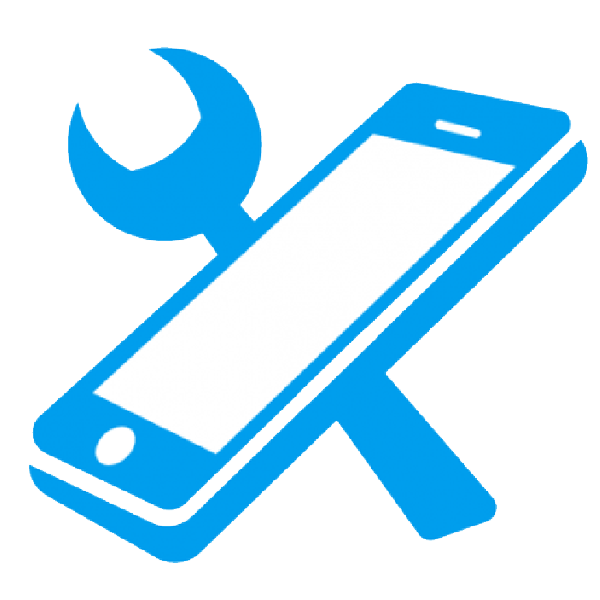
Ремонт телефонов
быстро * качественно
надёжно * недорого * отремонтируем * ваш * телефон
Наши услуги
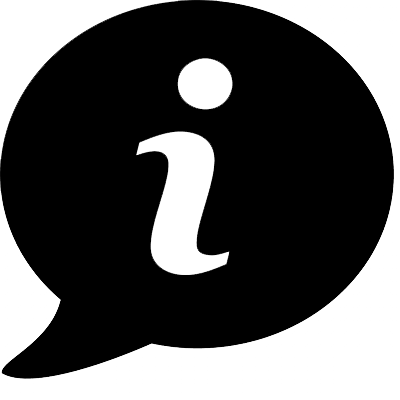
О Нас
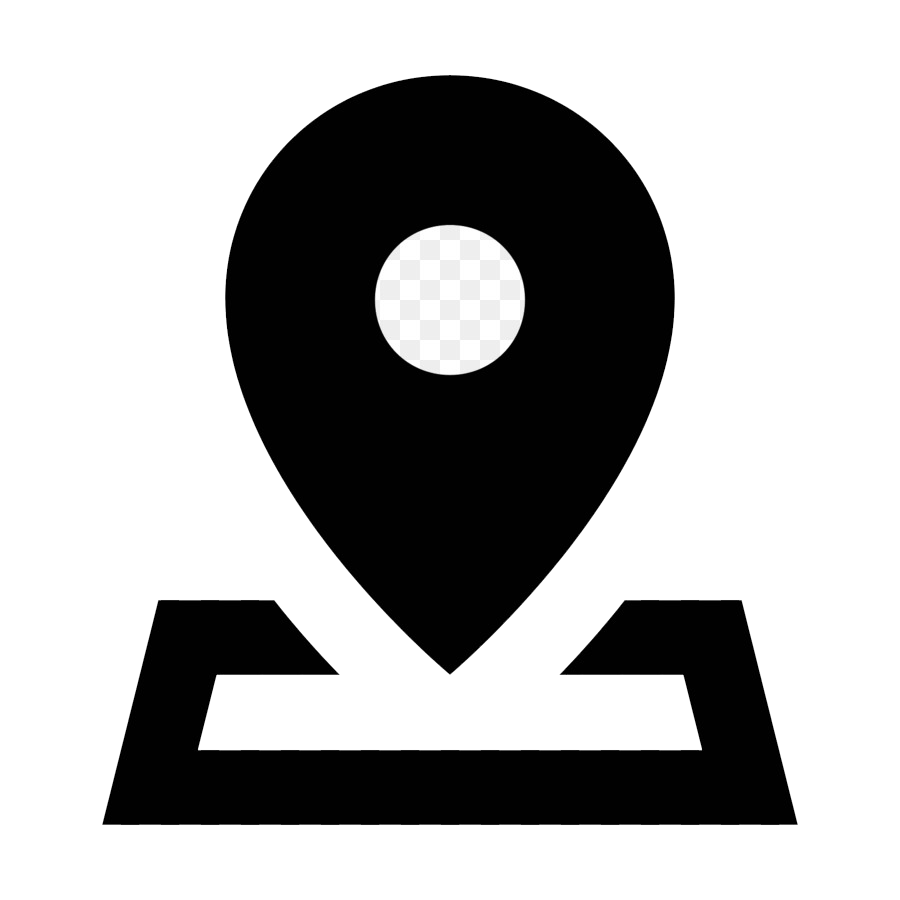
Контакты
-
10 ноября, 2022

Меню навигации
Основные способы настройки скорости и качества работы интернета на Ксаоми ноут 10: на какие моменты стоит обратить внимание и как правильно повысить скорость интернета. Почему интернет совершенно пропадает, и что делать в такой ситуации?
Смартфоны от компании Ксаоми, пользуются достаточно высоким спросом на современном рынке. Так как они оказываются комфортабельными в использовании и имеют доступные показатели стоимости. Однако после приобретения той или иной модели мобильного устройства возникает большое количество вопросов и недопониманий в его настройке и полноценном использовании достаточно стандартных опций. Например, настройка интернета на Xiaomi redmi note 10 кажется достаточно сложным процессом. Но, на самом деле, достаточно просто следовать рекомендациям специалистов, чтобы повысить качество работы сети.
Итак, как же можно будет ускорить интернет на Xiaomi redmi note 10 и провести его стандартную настройку просто и быстро? На какие моменты стоит обратить внимание при проведении рекомендованных действий и как получить лучшие результаты? Однако перед тем, как приступить непосредственно к процессам настройки интернета, стоит проверить, включен ли он вообще на смартфоне.
Настройка интернета на Xiaomi redmi note 10
Как произвести включение интернета на гаджете?
Не ловит интернет на Xiaomi redmi note 10? Есть вероятность того, что он просто выключен. А потому для решения проблемы достаточно будет осуществить несколько простых действий по его активации. Однако перед тем, как это сделать, необходимо обратить внимание на некоторые важные моменты:

В том случае, если все описанные выше ситуации не имеют никакого отношение к скорости сети, то есть все стандартные настройки установлены правильно. Тариф не закончился и есть деньги на счету, то стоит проверить активность функции передачи данных на устройстве. Для этого необходимо будет открыть верхнее меню настроек. Для этого достаточно будет просто провести от верха телефона до его низа. И обратить внимание на значок передачи данных. Он выглядит, как две стрелки в кружочке, направленные в разные стороны, имеет соответствующую подпись. В том случае, если значок горит – функция передачи данных активирована и проблема заключается не в этом. Если не горит – достаточно будет просто произвести активацию простым нажатием, после чего наслаждаться интернетом.
Проблема заключается не в этом, и качество сигнала оказывается достаточно высоким для полноценного выхода в сеть? Тогда стоит обратить внимание то, как правильно проводится настройка интернета на Xiaomi redmi note 10.
Не работает интернет на Xiaomi redmi note 10
Не работает интернет на Xiaomi redmi note 10
Настройка интернета на Xiaomi redmi note 10 на самом деле не требует большого количества знаний или практических умений И проводится достаточно просто. А в том случае, если интернет ранее включался на устройстве, то есть вероятность того, что стандартные настройки будут восстановлены в автоматическом режиме. Однако такое происходит не во всех ситуациях, когда не работает интернет на Xiaomi redmi note 10. Для успешного восстановления прошлых настроек достаточно будет произвести открытие шторки уведомлений в верхней части экрана. В которой также и располагаются основные настройки активности функционала устройства. Тут необходимо будет просто активировать передачу данных и ожидать положительных изменений в работе сети. Да, все максимально просто и быстро, однако такой вариант срабатывает не всегда.
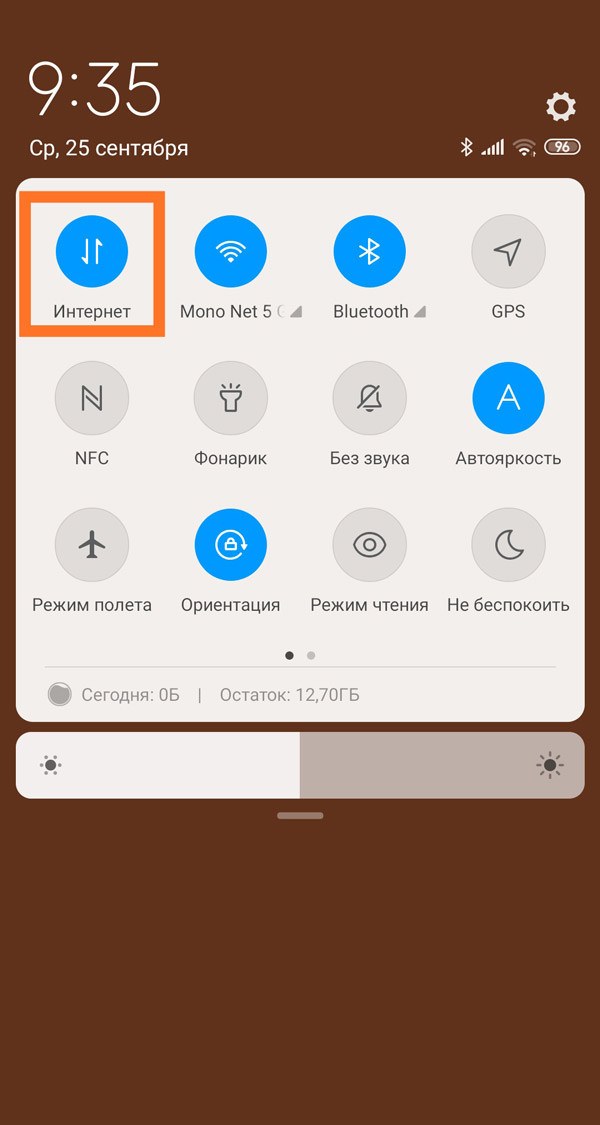
Также можно будет попробовать провести другой вариант автоматической настройки работы сети. Для этого необходимо будет произвести изъятие сим-карты из соответствующего разъема. После чего вставить лоток обратно, чтобы телефон заметил изменения. Далее сим-карта снова устанавливается в слот и лоток закрывается. Такая простая последовательность действий включает процесс автоматического поиска наиболее приоритетной сети. Вследствие чего повышается вероятность появления необходимого качественного сигнала. В том случае, если настройка интернета на Xiaomi redmi note 10так и не прошла в автоматизированном режиме – стоит рассмотреть иные варианты решения проблемы. Которые оказываются более эффективными, но и требуют несколько больше времени и усилий.
Ускорить интернет на Xiaomi redmi note 10
Перезагрузка мобильного устройства
Не работает интернет на Xiaomi redmi note 10? Наиболее простым и распространенным вариантом решения данной проблемы является простая перезагрузка мобильного устройства. Для этого необходимо будет зажать кнопку блокировки до появления соответствующего выбора варианта перезагрузки. Как ни странно, но проведение такого простого процесса помогает значительно ускорить интернет на Xiaomi redmi note 10. А также достаточно часто помогает решить ряд иных системных сбоев. Которые также могут приносить некоторый дискомфорт и неудобства в использовании техники. Перезагрузка занимает всего пару минут, и при этом от пользователя не требуется каких бы то ни было знаний или умений.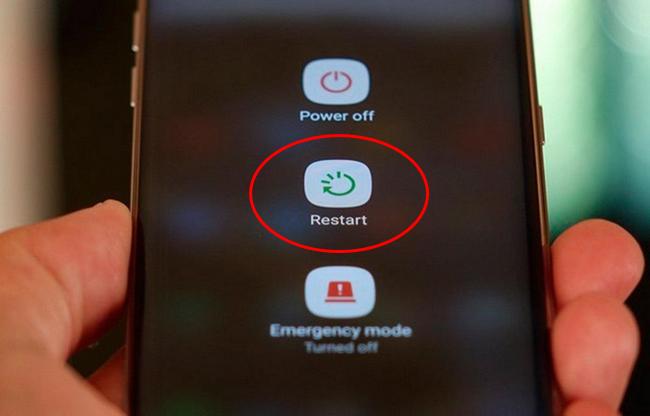
Не ловит интернет на Xiaomi redmi note 10
Обращение к оператору для настройки сети
Обращение к оператору для настройки сети
Не ловит интернет на Xiaomi redmi note 10? Стоит попробовать обратиться к оператору для решения данной проблемы. Так как не все смартфоны проводят качественную автоматическую настройку сети. Посредством обращения к оператору можно будет получить консультирование по качеству интернета в определенном регионе. А также узнать остатки по тарифу и наличие ограничений в скорости сети. Можно будет как совершить непосредственно звонок оператору. Так и просто оставить соответствующую заявку на подключения интернета по определенному оператору.
В случае обращения к оператору можно будет получить в дальнейшем сообщение. В котором будет подробная инструкция касательно того, как произвести подключение интернета на своем устройстве. Также в сообщении будет содержаться команда для проведения данного процесса, информация о возможности отключения услуги и возможно некоторые иные данные.
После подключения интернета на смартфон необходимо будет провести его перезагрузку. Данный момент является обязательным и предполагает сброс всех системных ошибок. Которые могут препятствовать полноценному использованию доступа в сеть. Перезагрузка осуществляется стандартным образом посредством кнопки блокировки на телефоне.
Проблемы с интернетом на Xiaomi redmi note 10
А можно ли будет проблемы с интернетом на Xiaomi redmi note 10 решить самостоятельно? Как провести настройку дома без обращения в сервисный центр и без совершения звонка оператору?
Особенности самостоятельной настройки сети
На самом деле, проблемы с интернетом на Xiaomi redmi note 10 решаются достаточно просто. Главное – провести грамотную настройку данной функции на устройстве. Для получения отличных результатов достаточно будет провести следующую последовательность действий:
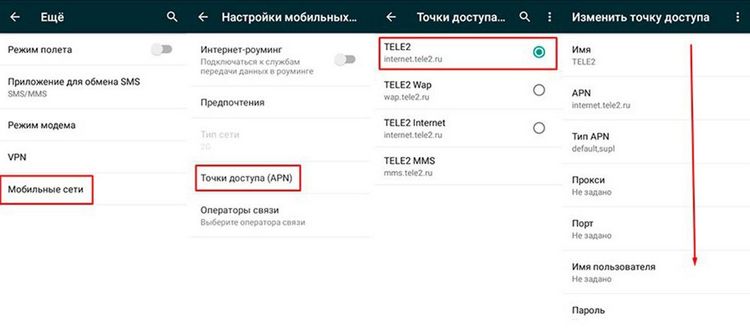
Стоит отметить, что для каждого оператора предполагается наличие своего собственного набора данных. С которыми можно будет или ознакомиться на официальной странице оператора, или же получить данные посредством совершения звонка оператору. Очень важно правильно указать информацию, так как в противном случае процесс не принесет положительных результатов. Например, у Билайна данные выглядят следующим образом: само название сети – «internet. beeline.ru», пароль для осуществления ее активации – «beeline»
На экране появится несколько больше свободных полей. Однако их заполнять не потребуется, так как они или просто не предназначены для осуществления заполнения, или же данный процесс проходить в автоматизированном режиме. То есть пользовать заполняет всего 3 основные графы.
После того, как все данные будут заполнены, останется только осуществить их сохранение, после чего перезагрузить мобильное устройство.
Медленный интернет на Xiaomi redmi note 10
Медленный интернет на Xiaomi redmi note 10
В том случае, если все действия были проведен правильно, а также был верно указаны данные о точке доступа — медленный интернет на Xiaomi redmi note 10 будет значительно ускорен. А также пропадут постоянные сбои и сложности в использовании мобильной передачи данных. Стоит помнить, что для каждого оператора имеются свои данные. А потому перед тем, как указывать информацию в открытых полях, стоит уточнить, что именно нужно будет вводить для получения положительного результата.
Настройки сети в формате 3g или 4g
Медленный интернет на Xiaomi redmi note 10 может быть также связан с неправильным выбором настройки скорости сети. В некоторых случаях изменения происходят в автоматическом варианте. И зависят непосредственно от качества сигнала в определенном месте. Однако иногда настройки осуществляются в ручном варианте. То есть человек самостоятельно выбирает, какая именно скорость сети оказывается для него наиболее привлекательной (из доступных вариантов). Перед тем, как внести определенные корректировки в скорость работы интернет-подключения, стоит обратить внимание на возможные варианты скорости:
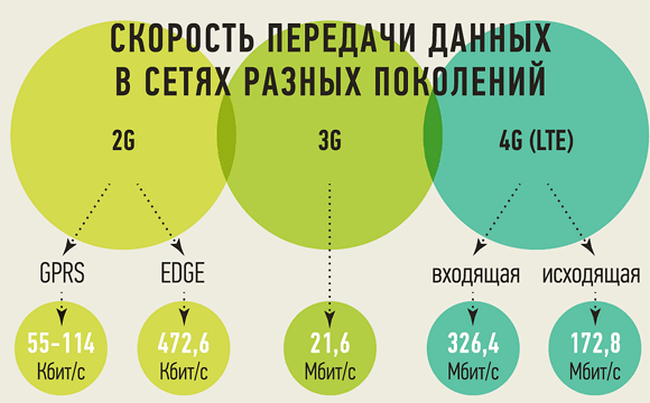
На сегодняшний день достаточно успешно развивается и распространяется сеть под названием 5G. Которая значительно опережает все остальные варианты по скорости сети. Стоит учитывать, что данный вариант распространен не повсеместно, да и не все телефоны поддерживают данную функцию. Скорее всего в скором будущем распространение данной сети будет повсеместным. И каждый человек сможет полноценно пользоваться сверхскоростным вариантом интернета. Но на сегодняшний день это не так.
В большинстве случаев осуществлять самостоятельную настройку скорости сети не приходится. Так как данный процесс проводится телефоном в автоматическом режиме. В зависимости от того, какие именно варианты скорости сети доступны в определенной местности, смартфон автоматически переключается на более приоритетный вариант. Который оказывается наиболее быстрым и стабильным. То есть устройство будет самостоятельно выбирать скорость сети и осуществлять стабильное подключение к интернету. В зависимости от представленных оператором вариантов в той или иной местности.

Проверить настройки приоритетного подключения, а также самостоятельно внести корректировки в выбранный вариант, можно будет посредством проведения простой последовательности действий:
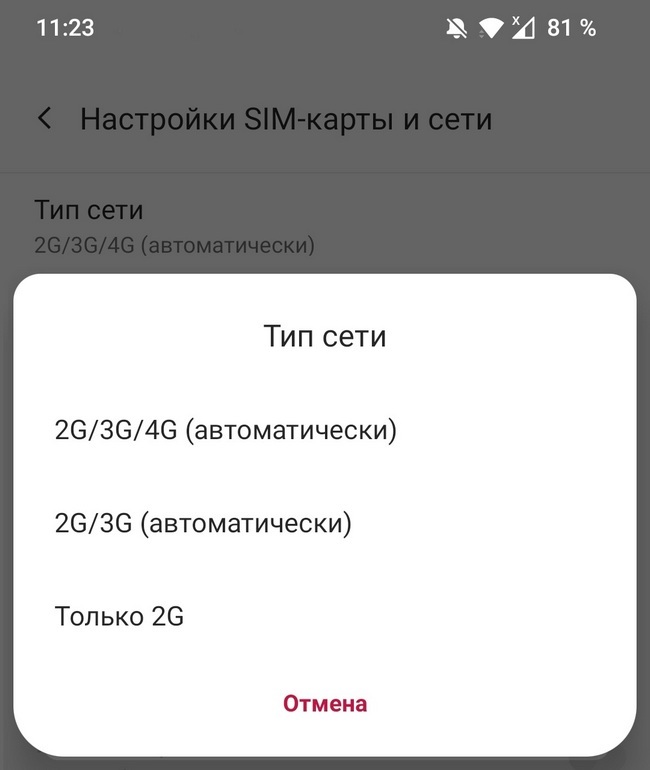

В том случае, если в автоматическом варианте был выбран не самый быстрый интернет – можно будет внести изменения посредством самостоятельного нажатия на более приоритетный вариант подключения к сети. После этого сеть должна перенастроиться и работать в выбранном режиме. Если не наблюдаются перебои в использовании именно выбранного варианта скорости. Тогда произойдет автоматическое переподключение на менее быстрый вариант сети.
Пропадает интернет на Xiaomi redmi note 10
Пропадает интернет на Xiaomi redmi note 10
Но бывает такое, что скорость интернета достаточно высокая и в целом никаких проблем в качестве сети не наблюдается. Но резко пропадает интернет на Xiaomi redmi note 10 и никакие действия, описанные ранее, не помогают восстановить соединение. Почему такое происходит и как можно будет решить проблему для дальнейшего использования сети?
Почему пропадает интернет на Xiaomi redmi note 10 и что делать?
На самом деле причин, почему пропадает интернет на мобильном устройстве, достаточно много. А потому и вариантов решения возникшей проблемы также оказывается немало. Стоит рассмотреть наиболее распространенные ситуации и варианты решения проблемы. Которые могут принести реальные положительные результаты при самостоятельном проведении простой последовательности действий.
Использован весь доступный пакет интернета
Это наиболее распространенная ситуация, которая возникает значительно чаще всех остальных. Достаточно часто люди не следят за тратами трафика по определенному тарифу. Вследствие чего может наступить такая ситуация, при которой количество представленного интернета полностью закончится. В результате чего возможность выхода в сеть будет просто ограничена. Стоит отметить, что даже после расходования всего пакета интернета, непосредственно около отображения сети будет представлена информация о ее скорости. Эти данные не изменятся и не пропадут, так как скорость интернета ограничена непосредственно у пользователя, а в месте, где он находится, она все также остается на высоком уровне.
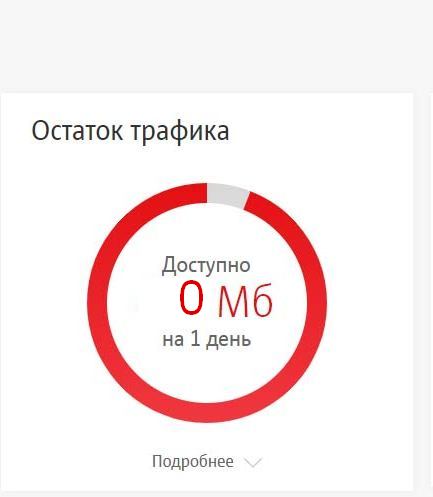
Решить подобную проблему максимально просто – достаточно будет просто позвонить оператору. И произвести подключение дополнительного тарифа интернета до наступления следующего расчетного периода. Стоит отметить, что практически все операторы предлагают достаточно много разных вариантов продления скорости, от нескольких сотен Мб до нескольких десятков Гб. Вследствие этого пользователь может самостоятельно выбрать тот вариант, который окажется наиболее практичным и привлекательным именно для него.
В том случае, если количества предоставляемого трафика оказывается недостаточно из раза в раз – стоит задуматься о смене выбранного тарифного плана. В большинстве случаев выбрать новый тариф с большим количеством интернета оказывается значительно выгоднее, чем каждый раз подключать дополнительные пакеты тарифов. К тому же переподключение производится в большинстве случаев полностью бесплатно. На что также стоит обратить свое внимание. Изучить все предложения оператора можно будет или посредством обращения к оператору. Или же при посещении официальной платформы оператора в соответствующем разделе «Тарифы».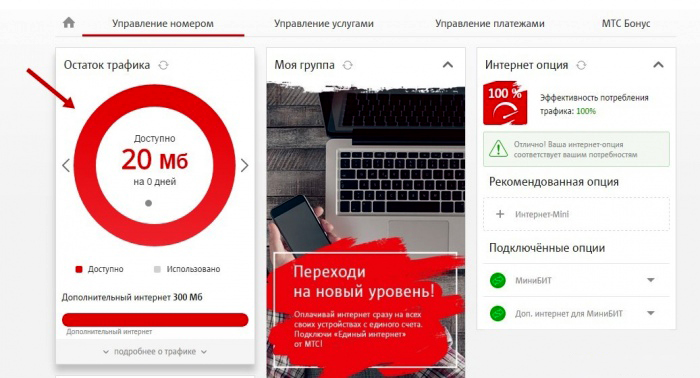
Обновляются предложения достаточно часто, да и представляются в большом ассортименте. А потому подобрать наиболее привлекательный вариант не составит особого труда.
Человек находится в помещении, с низким качеством сигнала
Человек находится в помещении, с низким качеством сигнала
Также интернет может и пропасть вследствие того, что человек находится в помещении. Которое имеет низкие показатели проницаемости сигнала. В большинстве случаев к таким помещениям относятся подвальные магазины или салоны. А также подвал, а также здания, которые имеют достаточно плотную конструкцию. Так же , если в магазине или любом другом помещении полностью отсутствуют окна – проницаемость опять же понижается. Вследствие чего интернет может неожиданно пропасть.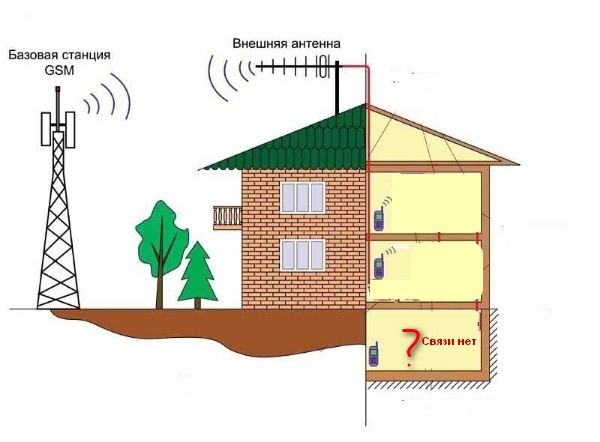
Также многочисленные исследования говорят о том, что в помещениях, сделанных из металла, например, металлопрофиля – сигнал опять же становится хуже. И это уже связано с особенностями проницаемости материала. Металлические конструкции не очень хорошо пропускают сигнал. Вследствие чего, например, в гаражах полноценно пользоваться интернетом на мобильных устройствах оказывается крайне проблематично.
Поломка в мобильном устройстве после падения или воды
Конечно, нельзя и исключать факт того, что поломка в мобильном устройстве может возникнуть вследствие неблагоприятных внешний воздействий. Которые просто могут стать причиной появления внутренних поломок и неисправностей. Конечно, в мобильном устройстве имеется специальный модуль. Который отвечает за прием сигнала и его преобразование непосредственно в гаджете. В том случае, если после падения мобильного устройства резко пропал интернет – скорее всего пострадал именно этот компонент. Вследствие чего требуется его замена или, как минимум, проведение ремонтных работ (могли просто отойти контакты)
Интересно отметить, что в некоторых случаях для решения проблемы достаточно просто произвести перезагрузку мобильного устройства. Да, иногда происходит простой системный сбой, который можно будет сбросить посредством перезагрузки телефона. Конечно, это работает не всегда, однако стоит попробовать такой вариант. Ведь вероятность решения проблемы все же присутствует, да и занимает перезагрузка всего пару минут.
Еще одной распространенной причиной появления неисправности является попадание внутрь корпуса влаги. Которая крайне негативно сказывается на состоянии внутренних компонентов. Попадание влаги может стать причиной окисления контактов или плат. Что станет причиной появления определенных неисправностей в работе, в том числе может и привести к проблемам в скорости работы интернет-подключения. В таком случае практически всегда требуется именно замены поврежденных компонентов. Так как возможности просто провести чистку – не предоставляется.

Важно отметить, что проводить все ремонтные работы необходимо в салоне. Так как только в таком случае можно будет получить наилучшее качество проведения ремонта без риска возникновения новых поломок. Проводить ремонт в домашних условиях стоит только в том случае, если имеется уверенность в собственных силах. А также специализированные инструменты и чистое и свободном место для проведения ремонтных работ.
Получается, что причин, по которым скорость интернета может быть достаточно низкой, или же по которым интернет может и вовсе пропадать, достаточно много. Однако, к счастью, все они решаются максимально просто.

Руслан Крайчинский 11.09.2022
После обновления, слетела настройка интернета на Xiaomi redmi note 10. И теперь не работает интернет, что делать?

Админ 11.09.2022
Попробуйте перезагрузить телефон. Если не работает интернет на Xiaomi redmi note 10, то выполняйте инструкцию из статьи.

Вадим Чикунов 21.09.2022
Здравствуйте, у меня симка переключается на другого оператора. С чем это связано?

Админ 21.09.2022
Скорей всего, вы находитесь в роуминге.

Роман Диденко 03.10.2022
Помогите, у меня не ловит интернет на Xiaomi redmi note 10. Значок не появляется.

Олег Малютин 11.10.2022
Приветствую! Я включил интернет, а иконки интернета не появилось. Почему, так случилось?

Максим Домбровский 19.10.2022
Можно как-то ускорить интернет на Xiaomi redmi note 10. А то показывает, только 2g.

Иван Шипулин 23.10.2022
Не могу играть в игры на Хиаоми, через интернет телефона, пишет подключитесь к вай фай. Хотя браузер и видео грузятся хорошо.

Игорь Чередниченко 29.10.2022
Сам собой пропадает интернет на Xiaomi redmi note 10. С чем это связано, и как исправить?

Админ 29.10.2022
Проблемы с интернетом на Xiaomi redmi note 10. Могут появится, при автоматическом поиске более лучшей связи. Эту функцию можно отключить, в настройках.

Юрий Иващенко 05.11.2022
У меня медленный интернет на Xiaomi redmi note 10 в играх. Скорость 120 кб в секунду, что делать?


